文章详情页
Windows10无法访问指定设备文件的解决办法
浏览:63日期:2022-08-03 14:40:23
在使用win10系统的过程中,因为win10系统本身经常出现未知BUG或者问题,所以有的用户会遇到选定指定文件夹后却提示无法打开的情况,那么遇到Windows10无法访问指定设备或者文件夹要怎么处理解决呢?一起来看看吧。
Windows10无法访问指定设备文件的解决办法
1、选择无法打开的文件或者文件夹等,然后右键选择【属性】。到【安全】选项中,然后点击右下的【高级】

2、然后在新弹出的框中,点击【更改】。
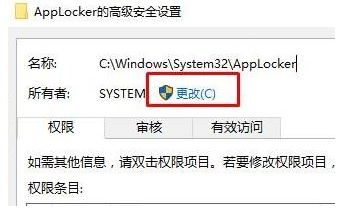
3、然后输入系统用户名,再次点击【立即查找】
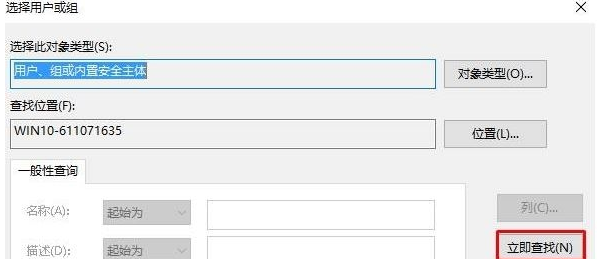
4、在搜索的结果中,可以看到自己的系统用户名,然后点击【确定】。
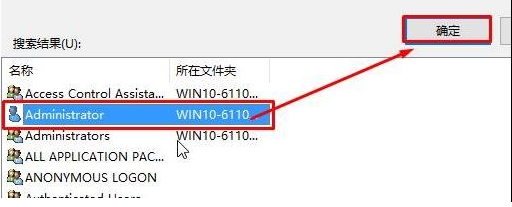
5、然后重新回到属性界面,切换到【安全】选项,点击【编辑】,在上面框中选择刚添加的用户名,在下面框中全部勾选【允许】,点击【确定】。
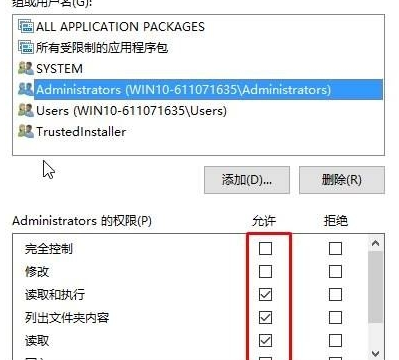
标签:
Windows系统
相关文章:
1. 微软宣布将在1月10日结束对Win7/8/8.1版Edge浏览器的支持2. Win10邮件无法访问此账户怎么办?Win10邮件无法访问此账户的解决方法3. ThinkPad X13如何用U盘重装系统?ThinkPad X13使用U盘重装系统方法4. 统信UOS系统怎么看是32位还是64位? 判断电脑32位或64位的技巧5. KYLIN(麒麟系统)下如何安装MySQL5.06. Freebsd 双硬盘无法启动的解决办法7. MSU文件是什么?Win10怎么安装MSU文件?8. CentOS7中无法找到pci find device函数的解决方法9. Win11分辨率调到了推荐但还是有黑边的解决方法10. 进入CentOS字符界面及窗口模式的方法
排行榜

 网公网安备
网公网安备